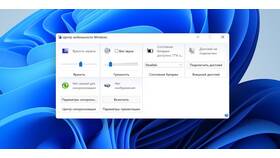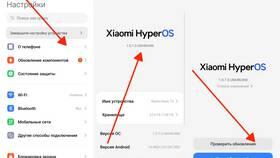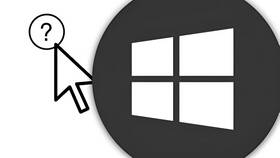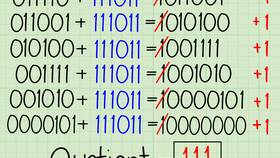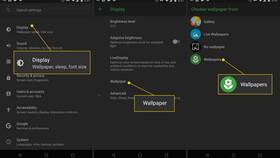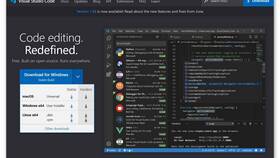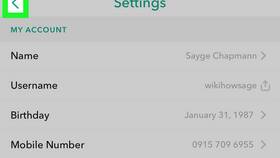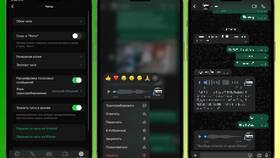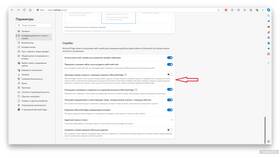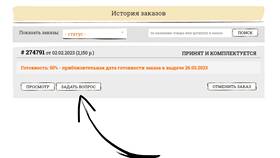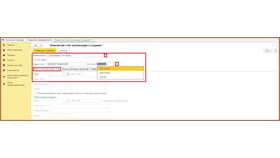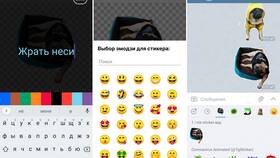Регулировка яркости экрана позволяет адаптировать изображение под условия освещения и снизить нагрузку на глаза. Рассмотрим основные способы изменения яркости на различных устройствах.
Содержание
Изменение яркости на Windows
Быстрые способы
- Центр уведомлений: Win + A, ползунок яркости
- Горячие клавиши: Fn + клавиши с иконкой солнца (обычно F2/F3 или F5/F6)
- Питание: правый клик по батарее → Настройки электропитания
Через параметры системы
- Откройте Параметры → Система → Дисплей
- Найдите ползунок "Яркость и цвет"
- Переместите ползунок для регулировки
- Включите "Автоматическое изменение яркости" при необходимости
Настройка яркости на macOS
Основные методы
| Способ | Действия |
| Клавиши | F1 (уменьшить), F2 (увеличить) |
| Control Center | Иконка дисплея в верхней панели |
Дополнительные настройки
- Системные настройки → Мониторы
- Автоматическая регулировка яркости
- Night Shift для теплых тонов
- True Tone (на поддерживаемых моделях)
Регулировка на мобильных устройствах
Android
- Панель быстрых настроек: свайп сверху вниз
- Настройки → Дисплей → Яркость
- Адаптивная яркость (автоматическая регулировка)
- Режим чтения (снижение синего спектра)
iOS
- Откройте Центр управления (свайп сверху вниз/снизу вверх)
- Найдите ползунок яркости
- Включите Night Shift для вечернего времени
- True Tone для адаптации к освещению
Настройка яркости монитора
Аппаратные кнопки
| Элемент | Действие |
| Меню монитора | Кнопка Menu на корпусе |
| Кнопки яркости | Специальные или через OSD-меню |
Рекомендуемые уровни
- Офисное освещение: 120-150 кд/м²
- Домашнее использование: 80-120 кд/м²
- Темное помещение: 50-80 кд/м²
- Графическая работа: стабильные 120 кд/м²
Программные решения
Специализированные утилиты
- f.lux: автоматическая регулировка по времени суток
- Iris Mini: защита глаз с тонкой настройкой
- ClickMonitorDDC: управление яркостью через ПО
Командная строка
- Windows: PowerShell команды для продвинутых пользователей
- Linux: xrandr --output DP-1 --brightness 0.7
- Терминальные команды для macOS
Правильная настройка яркости экрана помогает снизить усталость глаз и оптимизировать энергопотребление. Для каждого устройства и условий освещения можно подобрать оптимальный уровень яркости.